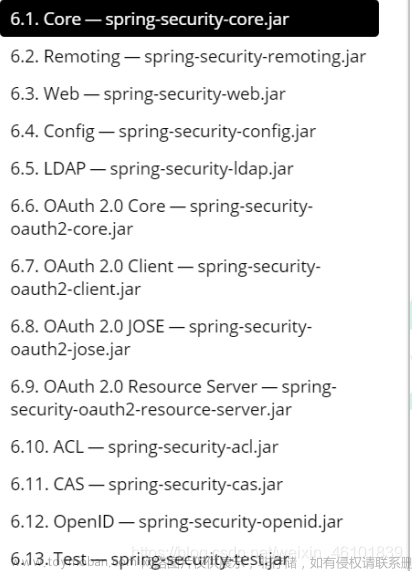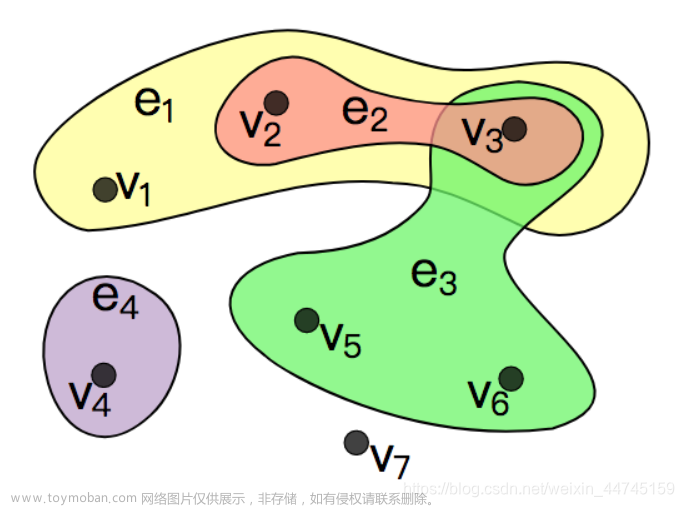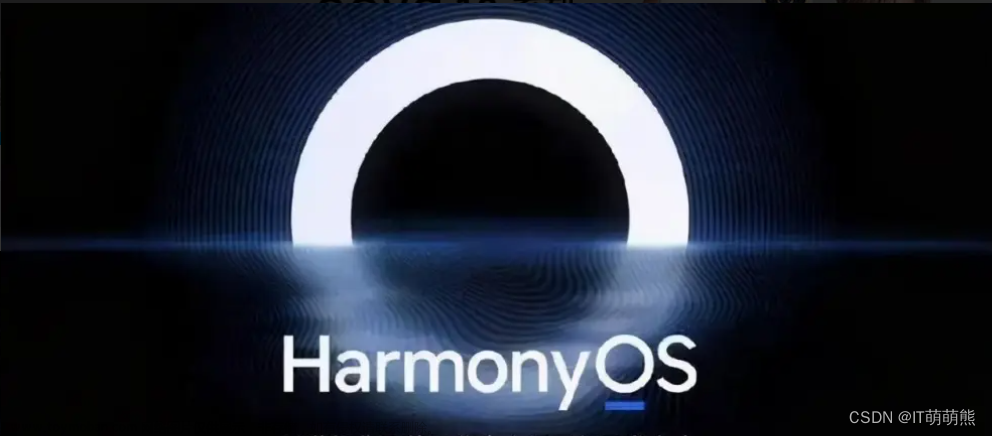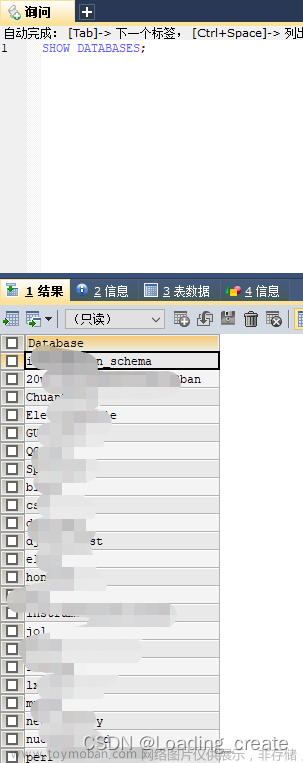1. Git概述
Git是一个分布式版本控制工具,主要用于管理开发过程中的源代码文件(Java类、ml文件、html页面等),在软件开发过程中被广泛使用。
学完Git之后能做什么?
- 代码回溯
- 版本切换
- 多人协作
- 远程备份
Git仓库分为两种:
- 本地仓库:开发人员自己电脑的 Git 仓库
- 远程仓库:远程服务器上的 Git 仓库
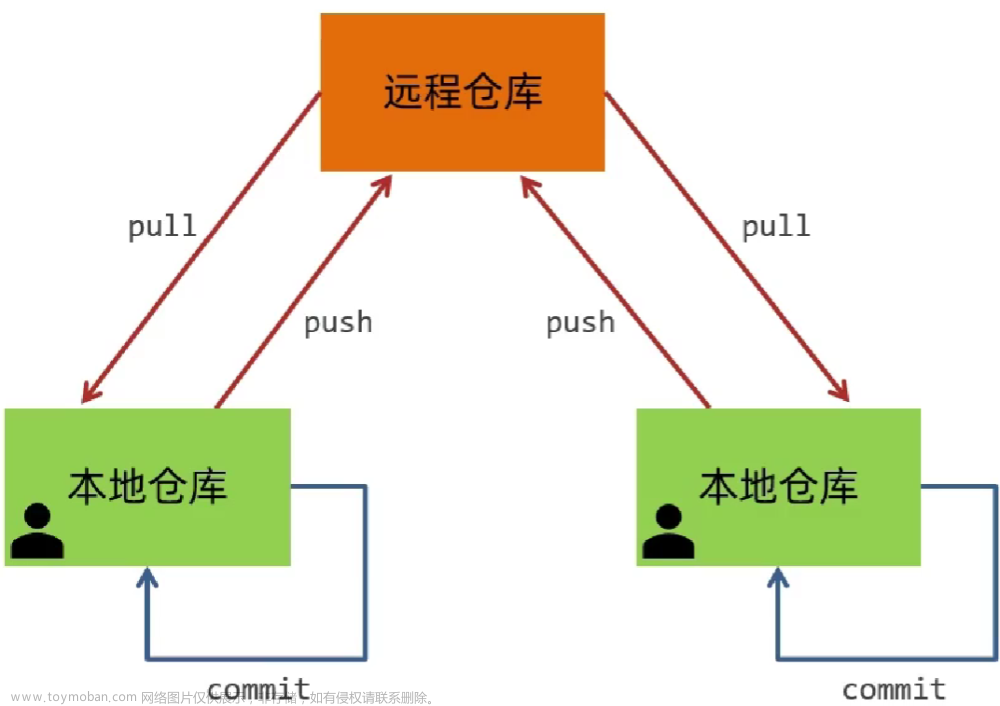
commit: 提交,将本地文件和版本信息保存到本地仓库
push: 推送,将本地仓库文件和版本信息上传到远程仓库
pu11: 拉取,将远程仓库文件和版本信息下载到本地仓库
2. Git代码托管服务
Git 中存在两种类型的仓库,即本地仓库和远程仓库。那么我们如何搭建Git远程仓库呢?
我们可以借助互联网上提供的一些代码托管服务来实现,其中比较常用的有GitHub、码云、GitLab等。
- GitHub(地址:https://github.com/),是一个面向开源及私有软件项目的托管平台,因为只支持Git作为唯一的版本库格式进行托管,故名GitHub
- 码云(地址:https://gitee.com/),是国内的一个代码托管平台,由于服务器在国内,所以相比于GitHub,码云速度会更快
- GitLab(地址:https://about.gitlab.com/),是一个用于仓库管理系统的开源项目,使用Git作为代码管理工具,并在此基础上搭建起来的web服务
- BitBucket(地址:https://bitbucket.org/),是一家源代码托管网站,采用Mercurial和Git作为分布式版本控制系统,同时提供商业计划和免费账户
3. Git常用命令
3-1. Git全局配置
当安装Git后首先要做的事情是设置用户名称和email地址。这是非常重要的,因为每次Git提交都会使用该用户信息。
在Git命令行中执行下面命令:
设置用户信息
git config --global user.name "iteng"
git config --global user.email "iteng@qq.com"
查看配置信息
git config --list
注意:上面设置的user.name和user.email并不是我们在注册码云账号时使用的用户名和邮箱,此处可以任意设置,只是用户标识。
3-2. 获取Git仓库
要使用 Git 对我们的代码进行版本控制,首先需要获得 Git 仓库。获取 Git 仓库通常有两种方式:
- 在本地初始化一个 Git 仓库
- 从远程仓库克隆
本地初始化仓库
执行步骤如下:
- 在任意目录下创建一个空目录作为我们的本地 Git 仓库
- 进入这个目录中,点击右键打开
Git bash窗口 - 执行命令
git init - 如果在当前目录中看到
.git文件夹(此文件夹为隐藏文件夹)则说明Git仓库创建成功
克隆远程仓库
可以通过 Git 提供的命令从远程仓库进行克隆,将远程仓库克隆到本地
git clone 远程Git仓库地址
3-3. 基本概念
为了更好的学习Git,我们需要了解Git相关的一些概念,这些概念在后面的学习中会经常提到
工作区: 包含.git文件夹的目录就是工作区,也称为工作目录,主要用于存放开发的代码
暂存区: .git文件夹中有很多文件,其中有一个index文件就是暂存区,也可以叫做stage。暂存区是一个临时保存修改文件的地方
版本库: 前面看到的.git隐藏文件夹就是版本库,版本库中存储了很多配置信息、日志信息和文件版本信息等

工作区文件状态
Git 工作区中的文件存在两种状态:
-
untracked 未跟踪(未被纳入版本控制,未
git add) -
tracked 已跟踪(被纳入版本控制,已
git add)- Unmodified 未修改状态(已
git commit,之后无修改) - Modified 已修改状态(已
git commit,之后有修改) - Staged 已暂存状态(未
git commit)
- Unmodified 未修改状态(已
注意:这些文件的状态会随着我们执行Git的命令发生变化
3-4. 本地仓库操作
本地仓库常用命令如下:
| 命令 | 说明 |
|---|---|
| git status | 查看文件状态 |
| git add | 将文件加入暂存区 |
| git reset | 将暂存区的文件取消暂存或者是切换到指定版本 |
| git commit | 将暂存区的文件提交到版本库 |
| git log | 查看日志 |
git reset 操作
取消暂存区的一个文件
git reset test.java
切换到指定 commit 版本
git reset --hard 版本号
3-5. 远程仓库操作
有关远程仓库的一些操作,具体包括:
| 命令 | 说明 |
|---|---|
| git remote | 查看远程仓库 |
| git remote add | 添加远程仓库 |
| git clone | 从远程仓库克隆 |
| git pull | 从远程仓库拉取 |
| git push | 推送到远程仓库 |
查看远程仓库
如果想查看已经配置的远程仓库服务器,可以运行git remote命令,它会列出每一个远程服务器的简写。
如果已经克隆了远程仓库,那么至少应该能看到origin,这是 Git 克隆的仓库服务器的默认名字。
如果想看到远程仓库的详细信息,命令:git remote -v

添加远程仓库
一个本地仓库对应一个远程仓库
命令:
git remote add 远程仓库别名(例如:origin) url
推送远程仓库
将本地仓库内容推送到远程仓库
命令:
git push 远程仓库名 分支名
拉取远程仓库
将远程仓库文件拉取合并到本地
命令:
git poll 远程仓库名 分支名
注意:如果当前本地仓库不是从远程仓库克隆,而是本地创建的仓库,并且仓库中存在文件,此时再从远程仓库拉取文件的时候会报错(fatal:refusing to merge unrelated histories)
解决此问题可以在git pull命令后加入参数--allow-unrelated-histories
3-6. 分支操作
分支是Git使用过程中非常重要的概念。使用分支意味着你可以把你的工作从开发主线上分离开来,以免影响开发主线。
同一个仓库可以有多个分支,各个分支相互独立,互不干扰。
通过git init命令创建本地仓库时默认会创建一个master分支。
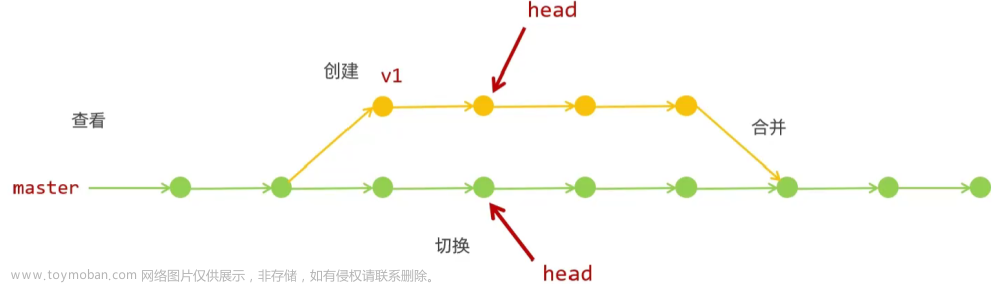
分支命令
| 命令 | 说明 |
|---|---|
| git branch | 查看所有本地分支 |
| git branch name | 创建分支 |
| git checkout name | 切换分支 |
| git push 远程仓库名 分支名 | 推送至远程仓库分支 |
| git merge name | 合并name分支到当前分支 |
| git branch -d name | 删除分支 |
| git branch -r | 列出所有远程分支 |
| git branch -a | 列出所有本地分支和远程分支 |
3-7. 标签操作
Git中的标签,指的是某个分支某个特定时间点的状态。通过标签,可以很方便的切换到标记时的状态。
比较有代表性的是人们会使用这个功能来标记发布结点(v1.0、v1.2等)。下面是PageHelperl的标签

标签命令
| 命令 | 说明 |
|---|---|
| git tag | 列出已有的标签 |
| git tag name | 创建标签 |
| git push 远程仓库名 标签名 | 将标签推送至远程仓库 |
| git checkout -b 分支名 标签名 | 检出标签到指定分支 |
4. 在IDEA中使用Git
4-1. Git配置
在IDEA中使用Git,本质上还是使用的本地安装的Git软件,所以需要在IDEA中配置Git。
 文章来源:https://www.toymoban.com/news/detail-805743.html
文章来源:https://www.toymoban.com/news/detail-805743.html
4-2. 仓库操作
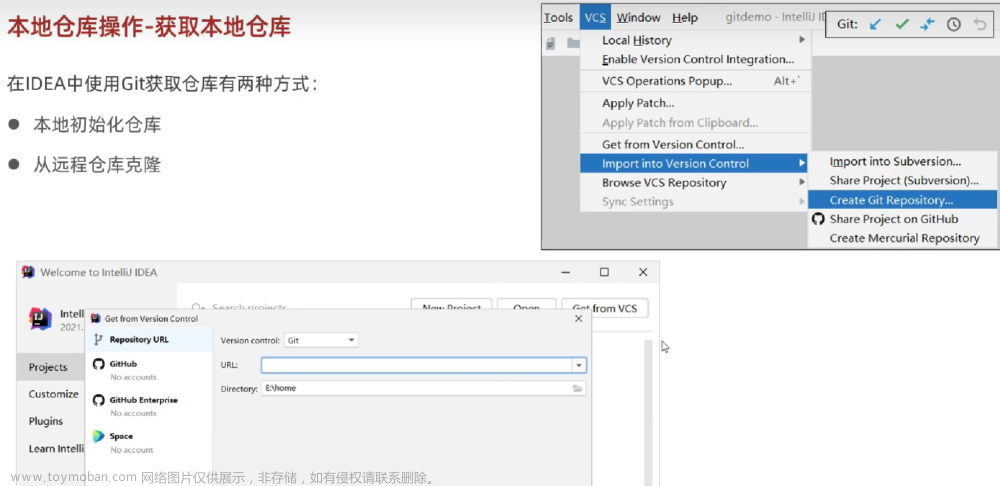 文章来源地址https://www.toymoban.com/news/detail-805743.html
文章来源地址https://www.toymoban.com/news/detail-805743.html
到了这里,关于学习【Git项目管理工具】这一篇就够了的文章就介绍完了。如果您还想了解更多内容,请在右上角搜索TOY模板网以前的文章或继续浏览下面的相关文章,希望大家以后多多支持TOY模板网!